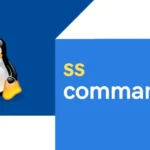Как найти справку по командам в Linux (Man, Info, Apropos, Whatis, –help)

Когда мы только начали пользоваться Linux, часто терялись, потому что не могли запомнить все команды и их параметры. Хорошая новость в том, что в Linux уже есть мощные инструменты для решения этой проблемы.
В этом руководстве я покажу вам, как использовать популярные команды справки в Linux, такие как apropos, whatis, info, man и --help для получения справки по командам в Linux. Мы также поделимся несколькими дополнительными советами по использованию командной строки, которые сделают процесс ещё проще.
Поиск командной справки в Linux
В Linux есть сотни команд. Даже опытные пользователи не могут запомнить все флаги и дополнительные параметры. Вместо того чтобы каждый раз искать информацию в интернете, вы можете положиться на встроенные инструменты, которые предоставляют быстрые и точные сведения.
Умение пользоваться этими инструментами сэкономит вам время, поможет быстрее устранять неполадки и чувствовать себя увереннее за терминалом.
1. Используйте apropos для поиска связанных команд
Иногда мы не знаем точного названия команды, но зная задачу. Именно в таких случаях мы запускаем apropos. Он просматривает описания страниц в руководстве и выводит список всех команд, связанных с ключевым словом.
Пример:
apropos network
Здесь будут перечислены команды, связанные с сетью, например ping, ifconfig, или ip.
Вот ещё один пример:
apropos time
Теперь я буду видеть все команды, в описании которых есть слово «time». Это как встроенная поисковая система в терминале.
2. Используйте whatis для краткого описания
Когда мы уже знаем название команды, но мне нужно напоминание, мы используем whatis. Это даёт нам однострочное описание команды.
Пример:
whatis ls
Пример вывода:
ls (1) — вывод списка содержимого каталога
Это идеальный вариант для быстрого поиска, когда нам не хочется открывать полное руководство.
3. Используйте info для подробной документации GNU
Некоторые команды включают в себя info-страницы, которые зачастую содержат больше информации, чем man-страницы. Они структурированы как документ с гиперссылками, поэтому я могу переходить от раздела к разделу.
Пример:
info ls
Здесь представлено полное руководство GNU по ls. Мы можем перемещаться по разделам, искать ключевые слова и нажимать q, чтобы выйти, когда закончу.
Еще один полезный трюк:
info coreutils 'ls invocation'
Мы сразу переходим к разделу о том, как вызывать ls.
4. Используйте man для чтения страниц руководства
Команда man — это классический способ чтения документации в Linux. Она предоставляет доступ к официальным руководствам, подробному синтаксису и пояснениям к параметрам.
Пример:
man tar
В статье мы используем клавиши со стрелками для прокрутки, /keyword для поиска и q для выхода.
Совет от профи: страницы руководства разделены на разделы. Например, man 5 passwd содержит документацию по формату passwd файлов, а man 1 passwd — пользовательские команды.
5. Используйте --help для краткого описания
Большинство команд поддерживают опцию --help, которая выводит краткое описание. Я использую её, когда хочу быстро проверить параметры командной строки.
Пример:
grep --help
Здесь показан синтаксис, доступные параметры и краткое описание каждого из них. Это идеальный вариант, когда мне не нужно подробное объяснение.
Другие полезные инструменты для поиска команд
Помимо пяти основных команд, есть ещё несколько дополнительных, которые я часто использую для поиска справки по командам Linux.
1. Найдите краткое описание и страницы с инструкциями man -k <keyword>
Это то же самое, что apropos.
Пример:
man -k copy
2. Распечатайте краткие описания man -f <command>
Это работает следующим образом whatis.
Пример:
man -f grep
Пример вывода:
grep (1) — выводит строки, соответствующие шаблонам
3. help (для встроенных команд оболочки)
Для встроенных команд, таких как cd, echo, или alias:
help cd
4. Найдите тип команды type
Показывает, является ли что-то двоичным файлом, встроенной командой оболочки или псевдонимом:
type cd type ls
5. tldr (Упрощённые страницы, поддерживаемые сообществом)
Содержит практические примеры использования команд.
Пример:
tar tldr
Вы можете установить его с помощью:
sudo apt install tldr # Debian/Ubuntu sudo dnf install tldr # Fedora npm install -g tldr # через Node.js
6. Ознакомьтесь с информационными документами info --apropos <keyword>
Выполняет поиск в информационной системе, а не в справочных страницах:
info --apropos copy
Возможно, вам потребуется установить в вашей системе команду info:
sudo apt install info
Примечания по совместимости
manи--helpвсегда доступны практически в любой системе Linux.aproposиwhatisнуждаются в пакетеman-dbinfoвзято из пакетаtexinfo- В минималистичных дистрибутивах, таких как Alpine Linux, по умолчанию может быть доступен только
--help
Как мы комбинируем эти инструменты
Вот наш простой алгоритм действий:
- Если я не знаю, какую команду использовать, я использую
apropos. - Если я знаю команду, но хочу сократить строку, я использую
whatis. - Если мне нужна подробная документация по GNU, я предпочитаю
info. - Если мне нужно стандартное руководство, я выбираю
man. - Если мне нужно краткое резюме, я использую флаг
--helpв команде. - Если это встроенная команда оболочки, я использую
help. - Если мне нужны быстрые и практичные примеры, мы используем
tldr.
Часто задаваемые вопросы о справке по командам Linux
Вопрос: В чём разница между man и info?
О: Страницы man — это традиционные разделы руководства, часто более короткие и лаконичные. Система info предоставляет подробную документацию GNU со ссылками и дополнительными разделами.
Вопрос: почему apropos иногда ничего не возвращает?
О: Используется база данных, которая может быть устаревшей. Запустите sudo mandb для обновления индекса страниц.
Вопрос: Можно ли использовать whatis в любой команде?
О: Да, но только если для команды установлена страница с описанием. Если нет, whatis не сможет её найти.
Вопрос: Какой метод лучше всего подходит для новичков?
О: Начните с --help для быстрого использования. Когда освоитесь, используйте man и info для более глубокого изучения.
Вопрос: что делать, если команда является встроенной в оболочку, например cd?
О: Используйте команду help вместо man.
TL;DR: краткая таблица команд Linux
man <command>Полная страница с инструкциями (подробная документация).<command> --helpКраткое описание использования и возможностей.whatis <command>: Краткое описание команды.apropos <keyword>: Поиск команд по ключевым словам в справочных страницах.info <command>: подробная документация в стиле GNU.help <command>: Справка по встроенным функциям оболочки (например,cd,echo).type <command>Проверьте, является ли это встроенной функцией, псевдонимом или бинарным файлом.whereis <command>: Показать расположение двоичного файла, исходного кода и справочной страницы.which <command>: Покажите, какой двоичный файл запустится.tldr <command>Упрощённые примеры, созданные сообществом.
Заключение
Изучение команд Linux заключается не в том, чтобы запомнить каждую деталь. Вместо этого нужно научиться находить нужную информацию в нужное время. С помощью apropos, whatis, info, man, --help и других упомянутых мной инструментов всё необходимое будет у вас под рукой прямо в терминале.
В следующий раз, когда вы столкнётесь с проблемой, сначала попробуйте ввести эти команды. Возможно, вы найдёте ответ быстрее, чем откроете браузер.
Редактор: AndreyEx